
Твердотельные накопители далеко не такие маленькие и хрупкие, как раньше. Вам не нужно беспокоиться об износе, и вам не нужно изо всех сил «оптимизировать» их. Windows 7, 8 и 10 автоматически сделают всю работу за вас.
SSD-накопители уже не такие маленькие и хрупкие, как раньше
Есть много руководств по оптимизации вашего SSD, но мы не рекомендуем следовать большинству из них. Некоторые советы устарели, а некоторые никогда не понадобились.
Многие советы по «оптимизации» Windows для SSD включают уменьшение количества операций записи на SSD. Это связано с тем, что каждая ячейка флеш-памяти на диске имеет ограниченное количество операций записи, прежде чем она больше не может быть записана. Руководства утверждают, что вы должны стараться избегать ненужного износа SSD, минимизируя количество операций записи.
СВЯЗАННЫЕ С: Пора: почему вам нужно перейти на SSD прямо сейчас
Но опасения по поводу износа SSD преувеличены. Технический отчет провели 18-месячный стресс-тест, в ходе которого они записали как можно больше данных на твердотельные накопители, чтобы увидеть, когда они выходят из строя. Вот что они обнаружили:
«За последние 18 месяцев мы наблюдали, как современные твердотельные накопители легко записывают гораздо больше данных, чем может потребоваться большинству потребителей. Ошибки возникали в Samsung 840 Series только после 300 ТБ записи, а для возникновения первых сбоев потребовалось более 700 ТБ. Тот факт, что 840 Pro превысил 2,4 ПБ, просто поразителен, даже если это достижение также является академическим ».
Даже при 700 ТБ, самом низком пороге сбоя, вы можете записывать на диск 100 ГБ в день каждый день в течение более 19 лет, прежде чем накопитель откажет. При 2 ПБ вы могли записывать на диск 100 ГБ в день каждый день в течение более 54 лет, пока диск не вышел из строя. Маловероятно, что вы будете записывать на диск столько данных каждый день. Вы, вероятно, закончите с диском к тому времени. На самом деле, есть шанс ты будешь умереть до того, как ваш SSD умрет от износа. Все изнашивается, и твердотельные накопители не являются исключением, но они не изнашиваются так быстро, что нам нужно об этом беспокоиться.
Вам все еще нужно выполнять регулярное резервное копирование важных файлов, так как SSD могут выйти из строя по другим причинам, помимо износа. А для очень интенсивного использования - например, серверов баз данных - твердотельный накопитель может не подойти. Но настройка Windows на запись меньшего количества файлов на диск не принесет заметной разницы.
Другие руководства советуют уменьшить количество файлов, которые вы храните на SSD, чтобы сэкономить место. Это связано с тем, что SSD-диски могут замедляться по мере их заполнения, как и любой другой диск, но это было более полезно, когда SSD были крошечными. Современные твердотельные накопители больше и дешевле, поэтому вам не нужно отключать важные системные функции (например, гибернацию), чтобы оставаться в этих пределах.
Windows уже выполняет необходимые оптимизации для вас
Там являются некоторые важные оптимизации, но Windows выполняет их все автоматически. Если вы использовали SSD с Windows XP или Vista, вам нужно было вручную включить TRIM, что гарантирует, что ваш SSD может очищать удаленные файлы и оставаться быстрым. Однако, начиная с Windows 7, Windows автоматически включает TRIM для всех дисков, которые она определяет как твердотельные.
То же самое и с дефрагментацией диска. Выполнение типичной операции дефрагментации на SSD - не лучшая идея - даже если износ не вызывает беспокойства, попытка переместить все эти данные не приведет к ускорению доступа к файлам, как это будет на механическом диске. Но Windows уже знает это: современные версии Windows обнаруживают этот SSD и отключат дефрагментацию. Фактически, современные версии Windows не позволяют даже попытаться дефрагментировать SSD.
В Windows 8 и 10 приложение «Оптимизация дисков» попытается еще больше оптимизировать ваши твердотельные накопители. Windows отправит команду «retrim» по настроенному вами расписанию. Это заставляет SSD фактически удалять данные, которые должны были быть удалены при первоначальной отправке команд TRIM. Windows 8 и 10 также будут выполнять дефрагментацию, оптимизированную для SSD, примерно раз в месяц. Сотрудник Microsoft Скотт Хансельман предлагает более подробную информацию в своем блоге.
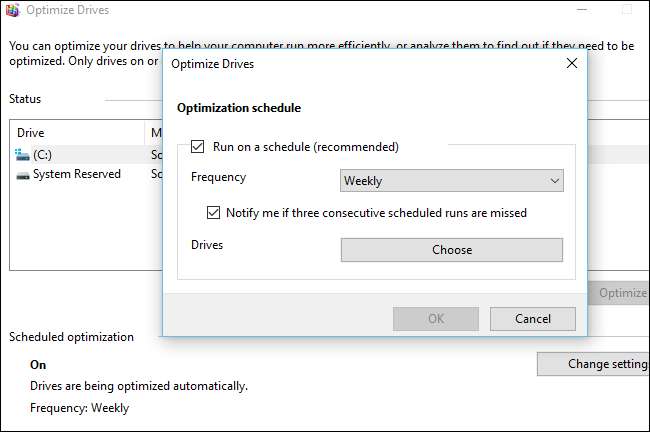
Windows 8 и 10 также автоматически отключать сервис SuperFetch для быстрых твердотельных накопителей. Оставьте SuperFetch включенным в Windows 10, и он автоматически включится для более медленных механических дисков и отключится для быстрых твердотельных накопителей. Вам не нужно настраивать это вручную - Windows 10 просто делает правильные вещи. Windows 7 отключит SuperFetch во всей системе, если у вас достаточно быстрый SSD. В любом случае SuperFetch отключается автоматически.
Центр обновления Windows автоматически обновляет драйверы оборудования. хотите вы этого или нет - поэтому вам не нужно искать новые версии драйверов на веб-сайте производителя материнской платы, чтобы искать улучшения производительности.
Больше мифов об оптимизации SSD, развенчанные
СВЯЗАННЫЕ С: Почему твердотельные диски замедляются, когда вы их заполняете
Это хорошая идея оставьте пустое место на вашем SSD , хотя даже это зависит от вашего SSD. « Избыточное выделение ресурсов ”Гарантирует, что на вашем твердотельном накопителе есть свободная память, которая вам недоступна, поэтому вы не сможете полностью заполнить его. Если SSD-диск перегружен, его невозможно даже замедлить, заполнив его данными.
Кроме того, многие другие советы, которые вы увидите, просто не нужны:
- Настройте свой план управления питанием на высокую производительность : По умолчанию Windows использует «Сбалансированная» схема электропитания это автоматически отключит питание ваших дисков, когда они не используются, для экономии энергии. Вы можете переключиться на «Высокая производительность», и Windows будет держать их включенными все время. В любом случае диски переходят в спящий режим только тогда, когда вы их не используете, поэтому вы не увидите заметного падения производительности, если Windows отключит оборудование, которое вы не используете.
- Отключить восстановление системы : Отключите службу защиты системы, и Windows не будет создавать точки восстановления системы. Вы могли бы сделать это - Windows 10, похоже, автоматически отключает восстановление системы по крайней мере на некоторых компьютерах. Некоторые люди утверждают, что восстановление системы - это плохо, потому что оно вызывает запись на ваш диск и занимает место, но, как мы объяснили, это не те проблемы, о которых вам следует беспокоиться. (Кроме того, восстановление системы - очень полезная функция.)
- Отключить файл подкачки : Это плохая идея, потому что некоторые программы просто не работают должным образом. без файла подкачки , даже если у вас много оперативной памяти. Windows предпочтет использовать вашу оперативную память, если у вас есть доступная оперативная память, поэтому файл подкачки ничего не замедлит. Наличие файла подкачки может привести к увеличению количества операций записи на твердотельный накопитель и занимать на нем место, но, опять же, это не проблема современных твердотельных накопителей. Windows автоматически управляет размером файла подкачки.
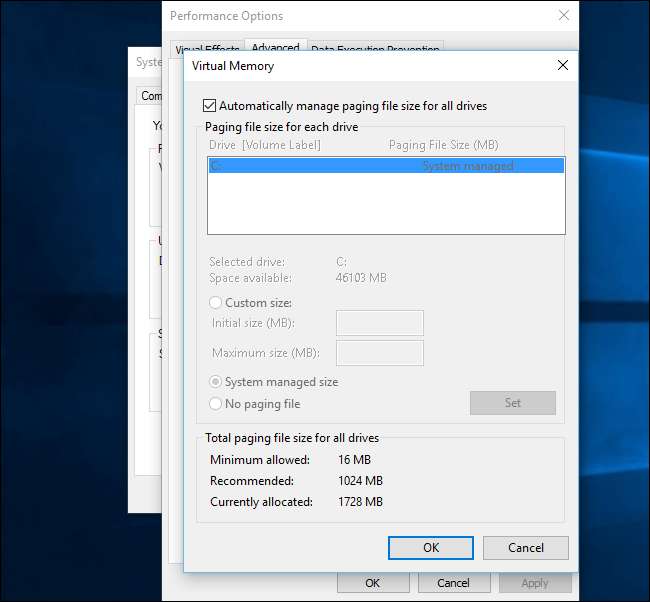
- Отключить гибернацию : Это приведет к удалению файла гибернации с твердотельного накопителя, так что вы сэкономите немного места. Но вы не сможете впасть в спячку, и гибернация очень полезна . Да, SSD может быстро загружаться, но спящий режим позволяет сохранять все открытые программы и документы без использования энергии. На самом деле, если что, SSD переводят в спящий режим лучше .
- Отключить индексирование или службу поиска Windows : Некоторые руководства говорят, что вам следует отключить поисковую индексацию - функцию, которая ускоряет работу поиска. Они утверждают, что с SSD поиск уже достаточно быстрый. Но это не совсем так. При индексировании создается список файлов на вашем диске а также просматривает ваши документы, чтобы вы могли выполнять мгновенный полнотекстовый поиск. При включенном индексировании вы можете искать и почти мгновенно находить любой файл на вашем компьютере. Если индексирование отключено, Windows придется сканировать весь диск и заглядывать внутрь файлов, что по-прежнему требует времени и ресурсов процессора. Люди утверждают, что индексирование - это плохо, потому что Windows записывает на диск при создании индекса, но опять же, это не проблема.
- Выключать Очистка буфера кэша записи Windows : Не делайте этого. Если вы отключите эту функцию, вы можете потерять данные в случае сбоя питания. Сама Windows говорит вам отключить эту функцию только в том случае, если у вашего диска есть отдельный источник питания, который позволяет ему сбрасывать свои данные и сохранять их на диск в случае сбоя питания. Теоретически это может ускорить работу некоторых SSD, но может замедлить работу других SSD, так что это даже не гарантированное улучшение производительности. Держитесь подальше от этого варианта.
- Сделайте Windows оптимизацию ваших дисков по расписанию : Windows 10 включает это по умолчанию, как и Windows 8. Windows 7 не предлагает эту функцию для SSD, поэтому вы не можете включить ее.
- Отключить Superfetch и Prefetch : Эти функции на самом деле не нужны с SSD, поэтому Windows 7, 8 и 10 уже отключают их для SSD, если ваш SSD достаточно быстрый.
-
Убедитесь, что TRIM работает
: Да, очень важно, чтобы TRIM был включен. Вы можете проверить это, если вас беспокоит, но TRIM всегда должен автоматически включаться в современных версиях Windows с современным SSD.
Для проверки откройте окно командной строки и выполните команду «fsutil behavior query DisableDeleteNotify». Если установлено значение «0», функция TRIM включена и все в порядке. Если установлено значение «1», функция TRIM отключена, и ее необходимо включить. Однако это случается редко.
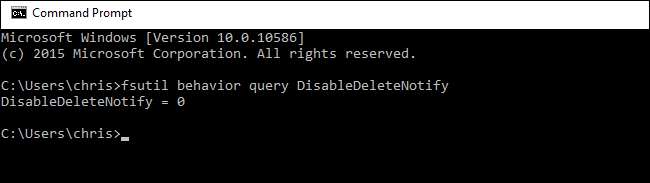
- Включите «Нет загрузки с графического интерфейса» в MSConfig : На самом деле это не оптимизация SSD. Он скрывает загрузочный логотип Windows во время процесса запуска. В лучшем случае это может ускорить загрузку Windows на долю секунды. Эта оптимизация действительно не имеет значения.
- Отключите «Время отображения списка операционных систем» : Если у вас установлено несколько версий Windows, и вы видите меню со списком их при каждой загрузке, вы можете отключить это меню, чтобы сэкономить время загрузки. Но вы, вероятно, этого не сделаете, так что это ни к чему не приведет. И, если у вас установлено несколько операционных систем, вам может понадобиться меню.
Вкратце: доверяйте Windows. Когда дело доходит до твердотельных накопителей, он знает, что делает.
Если ты хочешь ускорить загрузку ПК с Windows 10 , используйте вкладку «Автозагрузка» в диспетчере задач, чтобы отключить ненужную программу запуска. Это поможет гораздо больше, чем отключение загрузочного логотипа.
Кредит изображения: Ютака Цута







